Vor kurzem habe ich das drahtlose Funkmikrofon von Moman, das Moman C2 getestet und mit dem Rode Wireless Go verglichen. Heute will ich euch meine 10 besten Setups zeigen. Ihr könnt natürlich irgendein Funkmikrofon nehmen, ich werde das Moman C2 verwenden. Ihr könnt also genauso gut das Rode Wireless Go einsetzen. Los geht’s!
(This article is also available in English, if you want to change the language click here now.)
Langes Kabel vs. kabelloses System
Vor meinem Funkmikrofon hatte ich immer ein Lavaliermikrofon mit langem Kabel empfohlen, um die Tonqualität zu verbessern (hier klicken für den Artikel). Aber das kann sehr schnell sehr lästig werden, da man leicht vergisst, dass man über ein Kabel mit der Kamera verbunden ist und wenn man weggeht, landet die Kamera am Boden (es ist das Gleiche wie mit Kopfhörern, die man über ein Kabel mit seinem PC verbunden hat).
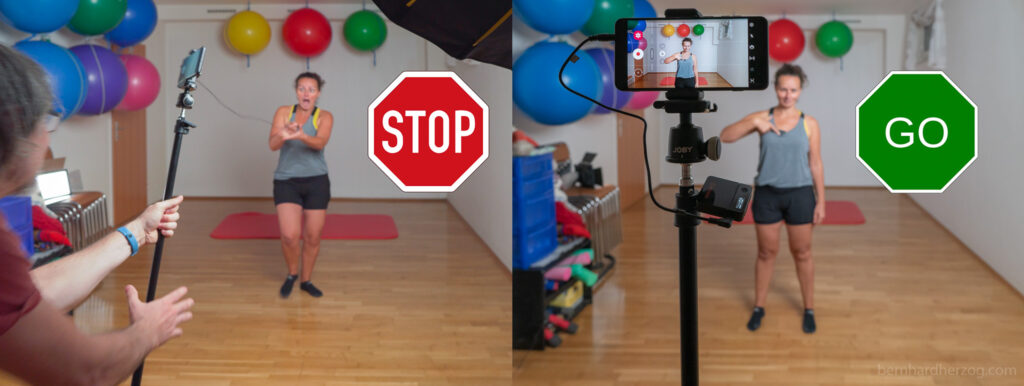
Ein drahtloses System ist da natürlich viel besser, man kann weggehen und wieder kommen ohne Probleme und die Tonqualität bleibt gut, egal wie weit man weg ist.
Heute will ich euch jedenfalls meine 10 besten Setups mit drahtlosen Funkmikrofonen zeigen. Ihr könnt natürlich irgendein Funkmikrofon nehmen, ich werde das Moman C2 verwenden. Das Rode Wireless Go geht genauso gut!
Moman C2 @ amazon.de Rode Wireless Go Rode Wireless Go II
1. Smartphone am Stativ
Wie bereits eingangs erwähnt, haben wir eine Online Yoga Klasse mit meinem Smartphone gefilmt (an dieser Stelle vielen Dank an meine Freundin Patricia, die mir geholfen hat). Diese Art von Kursen ist im Moment wegen der Pandemie sehr beliebt.
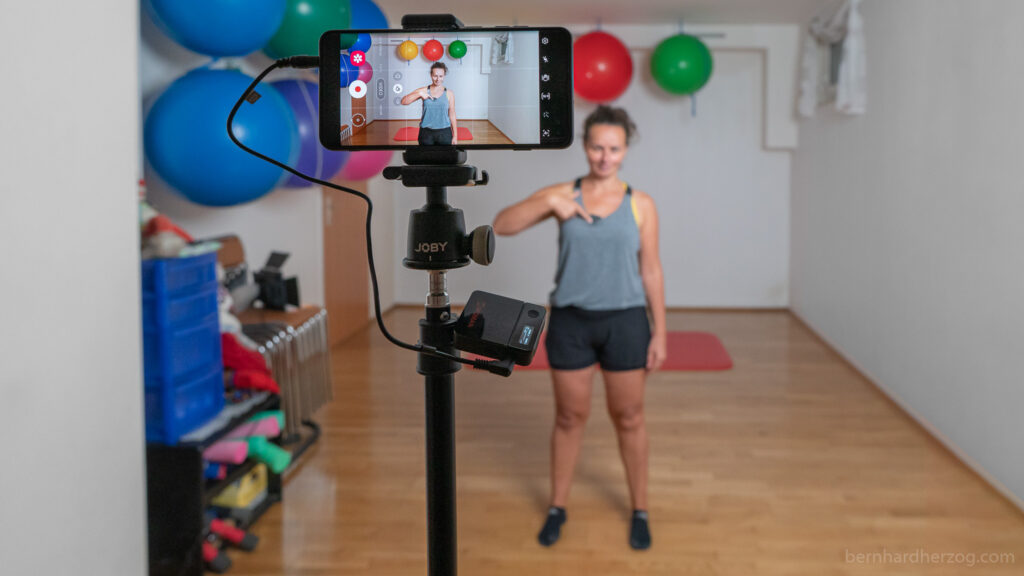
Wir haben den Empfänger am Kopfhörereingang angeschlossen und einfach runterhängen lassen.

Ihr benötigt einen Smartphone-Stativadapter. Ich empfehlen einen Adapter, der über einen eingebauten Blitzschuhadapter verfügt, auch wenn ihr das für dieses statische Setup noch nicht unbedingt braucht.
Das TRRS Kabel für Smartphones ist bereits beim Moman C2 dabei.
Für neuere iPhones braucht ihr noch ein Adapterkabel, da es ja keine Kopfhörerbuchse mehr gibt. Wir hatten diesen Adapter leider nicht, deshalb haben wir mit meinem Samsung s10+ gefilmt. (Auch neuere Android Phones brauchen eventuell einen UBS-C auf 3,5mm Adapter.)

Den Sender kann man einfach auf den Sport-BH oder das T-Shirt clippen.

Ein Learning war, dass man das Atmen bei Sportübungen hören kann, deshalb ist es gut wenn man den Fellwindschutz verwendet.

Ich verwende auch noch ein Y-Splitterkabel, damit man gleichzeitig zum Empfänger auch noch Kopfhörer anschließen kann. Sonst muss man zum Anhören jedes Mal das TRRS Kabel abstecken.
Ich empfehle beim Samsung s10+ den Pro Video Modus zu verwenden, da man dann eine nette Tonaussteuerungsanzeige hat und so schnell sieht, ob das Mikrofon funktioniert (und auch nicht vergessen auf USB Mikrofon umzuschalten, da sonst das interne Mikrofon des Smartphones verwendet wird!).

Empfohlenes Stativ (auch gut für Aufnahmen von oben) Smartphone-Stativadapter mit Blitzschuhaufnahme (kann vertikal gedreht werden für Instagram) Kopfhörer/Mikrofon-Adapter für iPhones Headphone/Mic Adapter for newer Android phones Adapter für Android Phones ohne Kopfhörerbuchse Y-Splitter-Kabel
2. Selfie-Stick
Eine coole Idee für nicht-statische Aufnahmen ist die Verwendung eines Selfie-Sticks. Man hat super Tonqualität, wenn man dann noch ein drahtloses Funkmikrofon zusammen mit einem Fellwindschutz verwendet.

Für dieses Setup empfehle ich jetzt unbedingt einen Stativadapter mit Blitzschuh, damit man dort das Funkmikrofon befestigt.
Praktisch ist noch eine Bluetooth Fernsteuerung, damit man nicht immer zum Smartphone greifen muss, um die Aufnahme zu starten. Sonst muss man nachher immer dieses Stück vom Video im Videoprogramm rausschneiden.

Selfie-Stick/Stativ-Kombi mit Blitzschuh Smartphone-Stativadapter mit Blitzschuhaufnahme (kann vertikal gedreht werden für Instagram) Bluetooth Fernsteuerung
3. GoPro (oder DJI)
Das Funkmikrofon an einer GoPro zu verwenden ist eines meiner liebsten Setups. Ich zeige euch hier mein kompliziertestes Setup, natürlich könnt ihr es auch vereinfachen, z.B. die GoPro einfach am Lenker eures Fahrrads/Scooters montieren. In diesem Beispiel verwende ich die GoPro an meinen Fahrradhelm für eine coole First Person-Perspektive (nicht so gut für Leute, denen beim Zuschauen schnell schlecht wird).

Ich habe die Gopro am Helm mit Hilfe eines Erweiterungsarms befestigt, sodass ich mich selber sehen kann.

Der Erweiterungsarm ist an 2 Punkten befestigt, um Verwacklungen zu vermeiden. (Das funktioniert übrigens besser, wenn man die GoPro-Stabiliserung ausschaltet, da das Gesicht der Person dann sonst nicht stabil bleibt, außerdem ist das Sichtfeld breiter, da die Stabilisierung einen Crop hat.)

Der Empfänger ist am Helm angeclippt, damit man vorne nicht zu viel Gewicht hat und sich der Helm über die Augen schiebt.

Ein Problem mit den GoPros ist, dass sie (noch immer) keine 3,5 mm Buchse haben, um das Mikrofon anzuschließen. Ihr braucht ein Adapterkabel. Und das ist ein spezielles Kabel, das man meistens relativ teuer von GoPro erwerben muss. Das ist sehr nervig, da diese Kabel relativ schnell kaputtgehen und man sich dann ein neues kaufen muss.
Ich habe noch die GoPro 4 und es gibt ein kleines Kabel für den USB port, aber meines ist schon fast kaputt wie ihr am Foto oben seht. Zum Glück gibt es dafür scheinbar bereits Optionen von Drittherstellern.

Für die GoPro 5 und neuere Modelle gibt einen sperrigen (und teuren) Adapter, der oft schwierig zu bekommen ist, da er immer ausverkauft ist.

Für die GoPro 8 und 9 empfehle ich das „Media Mod“, das hat eine 3,5 mm Mikrofonbuchse und auch einen Blitzschuh.

Für die DJI Osmo Action gibt es einen kleinen USB Adapter. Aber ich habe gehört, dass die DJI nicht so gut mit externen Mikrofonen zurechtkommt wie die GoPro.

Verwendet unbedingt den Fellwindschutz, da beim Radfahren schnell Wind entsteht und das den Ton total zerstört.
Es kann auch nötig sein, im Videoschnitt ein Denoiser Plugin hinzuzufügen, um Hintergrundrauschen zu entfernen. Aber eher nur wenn man in sehr ruhigen Umgebungen filmt (also nicht draußen, weil dann sind Autos usw. sowieso lauter).
Extension Arm GoPro Gurthalterung für belüftete Helme (ihr braucht 2 davon) J-Hook Schnallen (brechen leicht, besser mehr kaufen) GoPro 9 (Stablisierung abschalten für mein Setup) GoPro 4/3/3+ Mikrofon-Adapter GoPro 5/6/7/8/9 Mikrofon-Adapter GoPro 8 Media Mod GoPro 9 Media Mod DJI Osmo Action Audio-Adapter
4. Live Streaming Setup für den PC/Laptop
Ihr könnt das Funkmikrofon zusammen mit eurem Laptop für Videokonferenzen verwenden (z.B. mit Zoom) oder für Live Streaming (z.B. mit OBS). (Natürlich könnt ihr mit diesem Setup auch direkt mit dem Laptop aufnehmen, z.B. für ein Erklärvideo, wenn man erklären will, was man am Bildschirm gerade macht.)

Viele Kameras können inzwischen mittels USB am PC angeschlossen werden, man hat damit dann eine super Videoqualität, aber oft ohne Ton.
Man kann jedoch einfach die Kamera über eine HDMI Capture Card verbinden, wie ich in meinem Beispiel gemacht habe. Es gibt sehr günstige USB Sticks, es ist nicht notwendig ein teures Produkt von Elgato zu erwerben.



Ich empfehle generell einen Filter in OBS hinzuzufügen, um Rauschen schon während der Aufnahme zu unterdrücken.
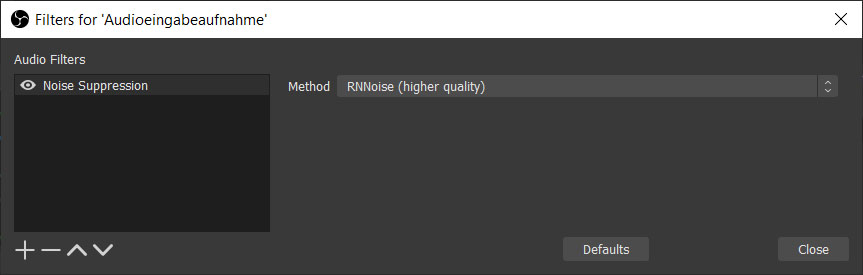
Bewährt hat sich für mich auch die Kamera mit Netzstrom zu versorgen. Für ältere Kameras braucht ihr ein Dummy Akku, neuere Kameras wie die Sony a6600 oder die Sony a7c kann man direkt über USB mit Strom versorgen.
HDMI Stick / Capture Card Micro HDMI-Kabel Tischstativ Dummy-Akku für Sony Alpha A6500, A6400, A6300, A7, A7II, A7RII, A7SII, A7S, A7S2, A7R, A7R2, A55, A5100, RX10 Kameras
5. Interview-Mikrofon
Für Interviews könnt ihr einen Interview Adapter für euer Funkmikrofon verwenden.

Übrigens, so ein Interview-Adapter hat einen netten Zusatzeffekt: Denn clippt man sich das Mikrofon wie üblich an den Kragen, ist es unter dem Mund und das sorgt für einen gedämpften Klang (typisch für Lavalier-Mikrofone). Hält man das Mikrofon jedoch vor sich, klingt der Ton gleich viel besser.
Ich verwende noch einen Pop-Schutz aus Schaumstoff um Pop-Laute und leichte Windgeräusche zu vermeiden. Für draußen wenn es sehr windig ist empfehle ich noch zusätzlich so eine „tote Katze“, einen Fellwindschutz.


Ihr könnt euch diesen Adapter von Rode kaufen, ich habe ihn aber einfach mit meinem 3D-Drucker gedruckt. (Der Vorteil von dem Rode-Stick ist, dass er mehr Gewicht hat und nicht so kopflastig ist, ihr könnt auch den gedruckten Stick mit einem Gegengewicht ausstatten!)
Hier könnt ihr das 3D-Modell sehen:
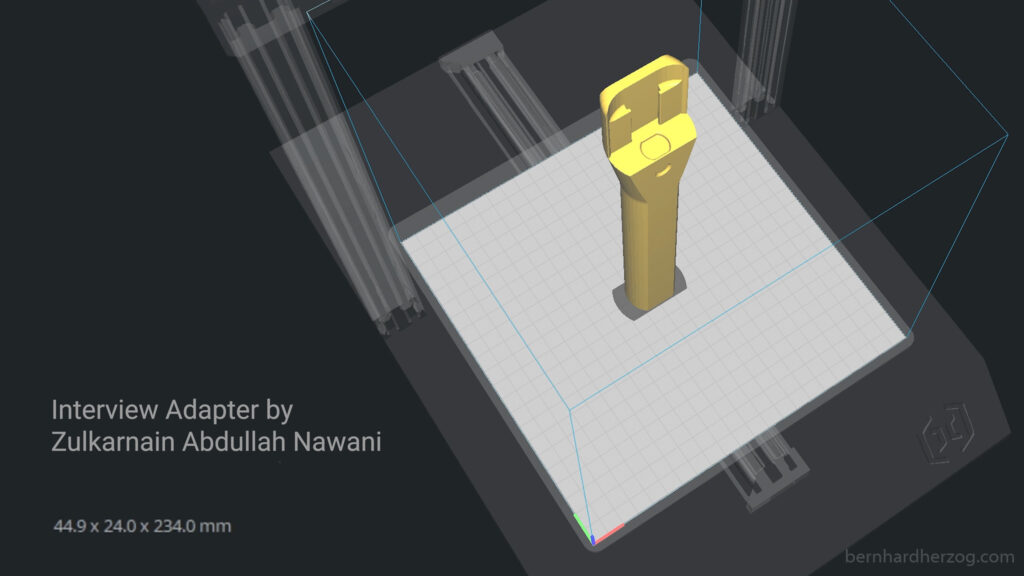
Ich habe das Mikrofon in 2 Teilen gedruckt, da das viel leichter ist und ich den oberen Teil zuerst mit dem Mikrofon testen kann. Ich habe zuerst im kostenlosen Programm Autodesk Meshmixer den oberen Teil vom unteren Teil mit Hilfe des „Plane Cut“-Kommandos getrennt (findet ihr links unter „Edit“).
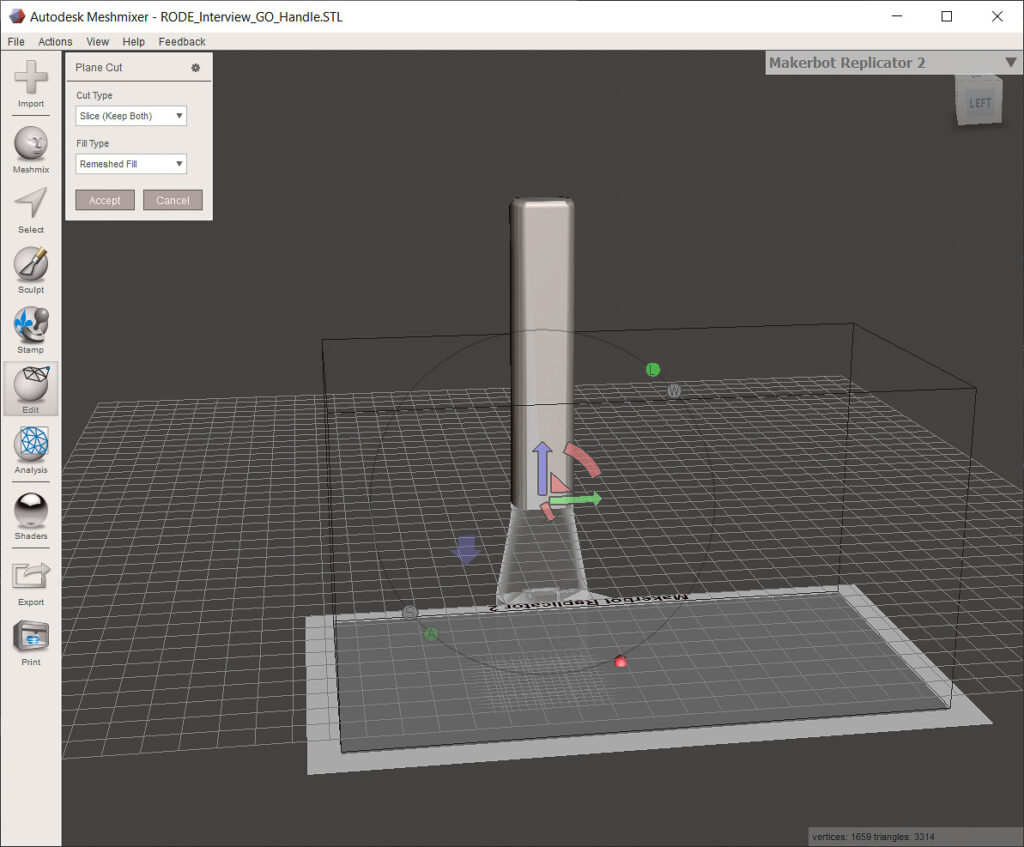
Aktiviert unbedingt „Keep Both“ und dann habe ich „Separate Shells“ verwendet, um jeweils einen Teil löschen und abspeichern zu können. Ich verwende Cura zum Slicen, aber wenn euer Slicer das Aufteilen von Modellen unterstützt braucht ihr Meshmixer vielleicht gar nicht.
Ich habe keine Supports drucken müssen, wenn ich die Teile in aufrechter Position gedruckt habe.


Danach habe ich die Teile noch zusammengeklebt:

Wenn ihr noch mehr Infos zum Drucken braucht, postet bitte gerne in den Kommentaren, ich werde so schnell wie möglich antworten!
Rode Interview Go Adapter Schaumstoff-Pop-Schutz und Fellwindschutz (tote Katze) 3d-Modell runterladen Artillery Genius (mein 3D-Drucker) UHU allplast
6. Sound-Effekte mit dem Audio Recorder aufnehmen
Oft benötige ich Sound-Effekte um meine Videos damit zu bereichern. Ein drahtloses Funkmikrofon ist dafür sehr gut geeignet, z.B. kann ich es an Stellen montieren, wo man einen normalen Audiorecorder nicht hingeben kann.

Ich habe den Empfänger an meinen Zoom H1 Audiorecorder angeschlossen. Natürlich kann man ihn auch an eine Kamera anschließen, dann hat man auch noch eine Videospur und kann sich später leichter daran erinnern, was man alles aufgenommen hat.
Tatsächlich habe ich – bevor ich das Funkmikrofon hatte – immer den Zoom H1 als externen Audiorecorder verwendet. Aber dabei habe ich nachher immer die Audiodatei mit dem Video synchronisieren müssen, was mehr als nervig und zeitaufwendig ist.
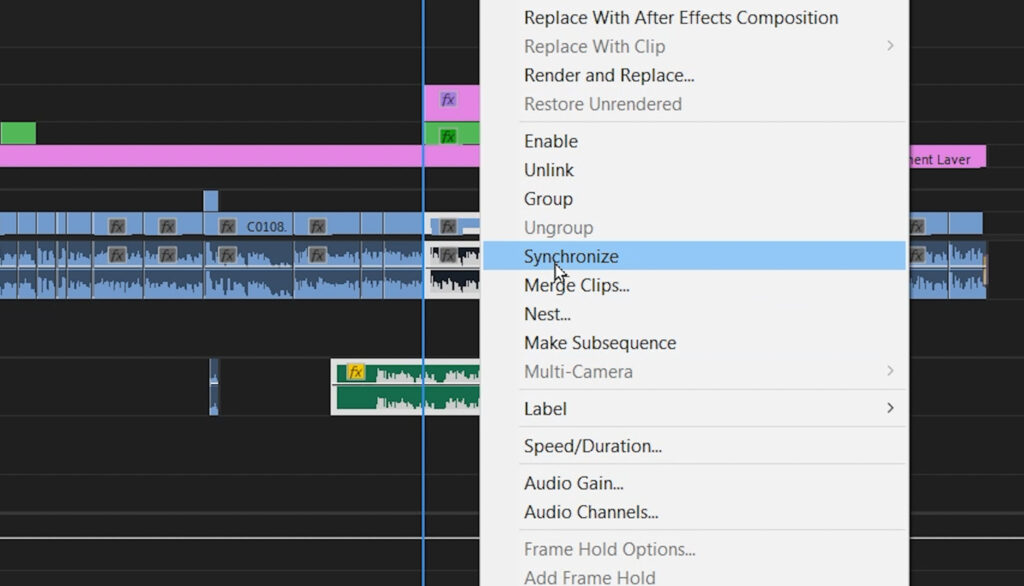
7. Vlogging
Ein Funkmikrofon ist sehr praktisch zum Vloggen, da das ganze Setup dadurch viel leichter ist und man gleichzeitig die Tonqualität verbessert.

Am besten funktioniert es, wenn man eine Kamera mit einen Bildschirm hat, den man nach vorne klappen kann, um sich selber zu sehen. Meine a6500 hat das leider nicht, deswegen verwende ich diese kleine Spiegel-Vorrichtung, die auch mehrere Blitzschuhaufnahmen hat, woran ich den Empfänger befestigt habe.


Ihr könnt auch noch eine kleines Tischstativ verwenden, dann wird das Video noch stabiler und es ist auch einfacher die Kamera zu halten und abzustellen, wenn man mal eine statische Aufnahme machen will.
Vlogging-Spiegel Version 1 Vlogging-Spiegel Version 2 Tischstativ
8. Auf dem Gimbal
Ich könnte niemals eine Kamera mit einem großen Mikrofon auf meinem sehr kleinen und leichten Gimbal balancieren. Mit einem Funkmikrofon jedoch funktioniert das viel besser, da der Empfänger so klein ist.

Bei meinem Gimbal habe ich leider noch immer nicht genug Platz zum hinteren Motor, ich hatte aber die schlaue Idee den Empfänger auf die Gegenlichtblende zu stecken und das funktioniert super. Aber man kann sie natürlich befestigen wo immer man will.

DJI RSC 2 = empfohlener Gimbal (Ich verwende noch den Zhiyun Crane M, der nicht mehr verkauft wird)
9. Boom-Arm (Tonangel)
Ein weiteres Setup, das ich euch zeigen will, ist das Mikrofon auf einer Tonangel zu befestigen, damit es im Video unsichtbar ist (und auch die Tonqualität wird dadurch besser).



Ihr könnt auch noch zusätzlich ein größeres Mikrofon wie das Rode VideoMicro am Sender anschließen.

Ich hatte jedoch Probleme, da man dann den Gain in der Kamera erhöhen muss und das hat das Rauschen verstärkt. Wenn ihr ein Funkmikrofon mit sehr wenig Rauschen habt, kann das sehr gut klappen.
Ihr könnt dieses Setup zuhause zusammen mit einem Lichtstativ aufbauen (mit einem Gegengewicht an der Tonangel) oder als mobile Lösung einsetzen. Das funktioniert auch sehr gut wenn man zwei Personen aufnimmt. Dann hängt man das Mikrofon einfach über und zwischen die Personen.
Tonangel von Walimex Kleiner Blitzschuh Klemme
10. Mein Heimstudio-Setup
Zu guter Letzt will ich euch noch mein aktuelles Heimstudio-Setup zeigen.

Ich verwende einen Teleprompter, den ich ebenfalls mit meinem 3D-Drucker gedruckt habe.
Mein Teleprompter hat Blitzschuhaufnahmen an den Seiten, woran ich den Empfänger befestigen könnte. Oder ich gebe ihn einfach auf den Blitzschuh der Kamera.
Wenn ich den Teleprompter nicht verwenden will, kann ich auch einen Kamera-Monitor am Blitzschuh der Kamera montieren und den Empfänger an der Blitzschuhaufnahme am Tilt-Arm des Monitors befestigen. Das ist ideal für Outdoor-Shoots.
Artillery Genius (mein 3D-Drucker) Godox SL150II Magic Arm On-Kamera-Monitor 7 Zoll Arca-Swiss Klemme L-Form Haltewinkel (verwende ich, um meinen Teleprompter aufzuhängen)
Fazit
Ok, ich hoffe ihr habt ein paar Ideen bekommen.

Wie gesagt bin ich ziemlich happy mit meinem drahtlosen Funkmikrofonsystem und es macht alles einfacher. Natürlich ist diese Lösung nicht perfekt, z.B. muss ich immer aufpassen, dass Sender und Empfänger aufgeladen sind. Und in ruhigeren Umgebungen, wo die Tonquelle vielleicht nicht so laut ist, kann es zu Rauschen kommen. Das muss man dann ggf. in der Videobearbeitung entfernen (bei Außenaufnahmen üblicherweise weniger ein Problem).
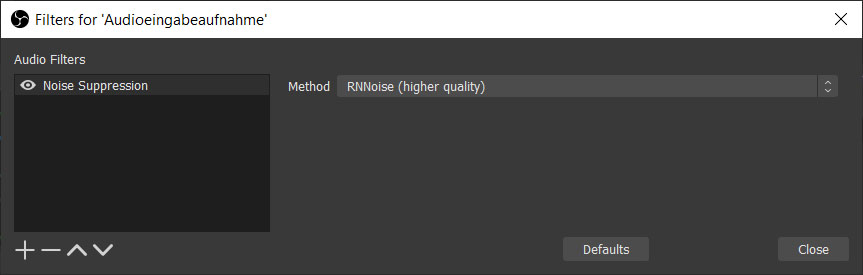
Ich empfehle unbedingt immer die Tonaussteuerung an der Kamera oder am Audiorecorder zu beobachten um zu sehen, ob man wirklich etwas aufnimmt, oder ggf. Kopfhörer anzuschließen.
Ok das war’s, wenn ihr euer Lieblings-Setup teilen wollt oder generell meine Tipps für euch hilfreich waren, postet gerne unten in den Kommentaren, würde mich freuen.

Verwendet gerne die folgenden Links zum Einkaufen. Ich bekomme für euch kostenlos eine kleine Belohnung für alles was ihr kauft. Das hilft mir sehr beim Aufbau meines Blogs. Vielen Dank dafür! Bis nächstes Mal!!!
Moman C2 @ amazon.de Rode Wireless Go Rode Wireless Go II Empfohlenes Stativ (auch gut für Aufnahmen von oben) Smartphone-Stativadapter mit Blitzschuhaufnahme (kann vertikal gedreht werden für Instagram) Kopfhörer/Mikrofon-Adapter für iPhones Adapter für Android Phones ohne Kopfhörerbuchse Y-Splitter-Kabel Selfie-Stick/Stativ-Kombi mit Blitzschuh Bluetooth Fernsteuerung Extension Arm GoPro Gurthalterung für belüftete Helme (ihr braucht 2 davon) J-Hook Schnallen (brechen leicht, besser mehr kaufen) GoPro 9 (Stablisierung abschalten für mein Setup) GoPro 4/3/3+ Mikrofon-Adapter GoPro 5/6/7/8/9 Mikrofon-Adapter GoPro 8 Media Mod GoPro 9 Media Mod DJI Osmo Action Audio-Adapter HDMI Stick / Capture Card Micro HDMI-Kabel Tischstativ Dummy-Akku für Sony Alpha A6500, A6400, A6300, A7, A7II, A7RII, A7SII, A7S, A7S2, A7R, A7R2, A55, A5100, RX10 Kameras Rode Interview Go Adapter Schaumstoff-Pop-Schutz und Fellwindschutz (tote Katze) 3d-Modell runterladen Artillery Genius (mein 3D-Drucker) UHU allplast Zoom H1 Audio Recorder Vlogging-Spiegel Version 1 Vlogging-Spiegel Version 2 DJI RSC 2 = empfohlener Gimbal (Ich verwende noch den Zhiyun Crane M, der nicht mehr verkauft wird) Tonangel von Walimex Kleiner Blitzschuh Klemme Godox SL150II Magic Arm On-Kamera-Monitor 7 Zoll Arca-Swiss Klemme L-Form Haltewinkel (verwende ich, um meinen Teleprompter aufzuhängen)
Der Artikel ist auch in English verfügbar.





Schreibe einen Kommentar